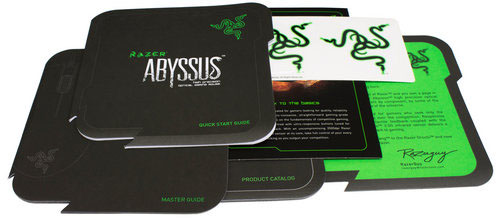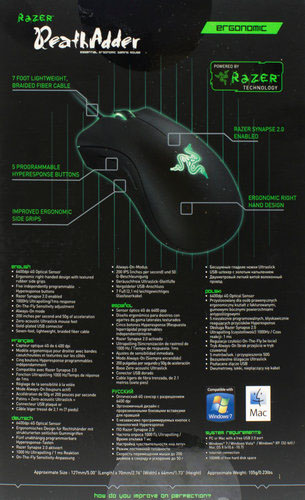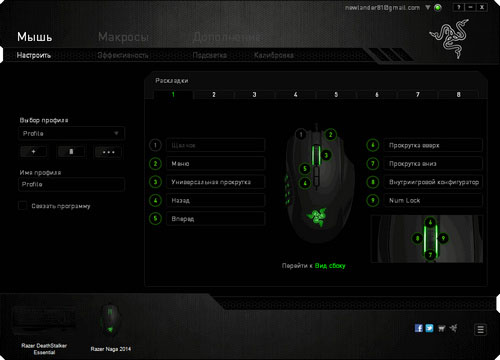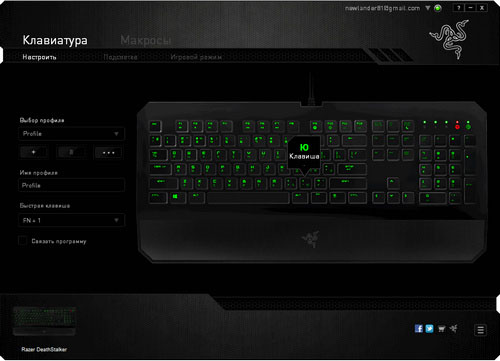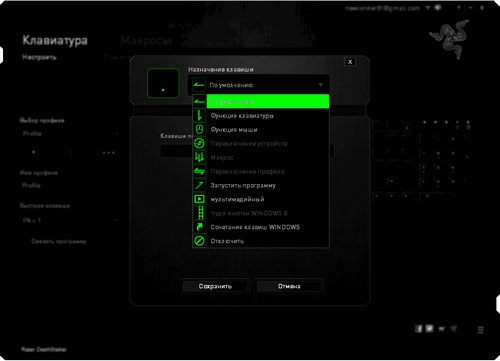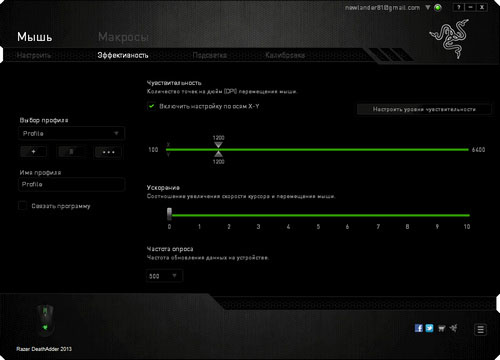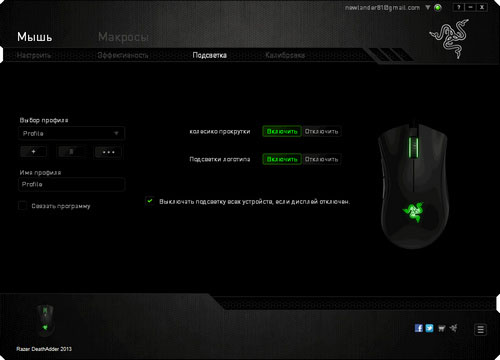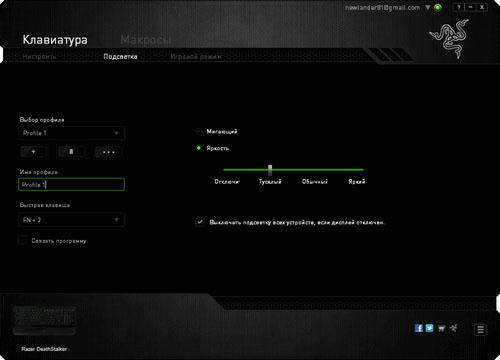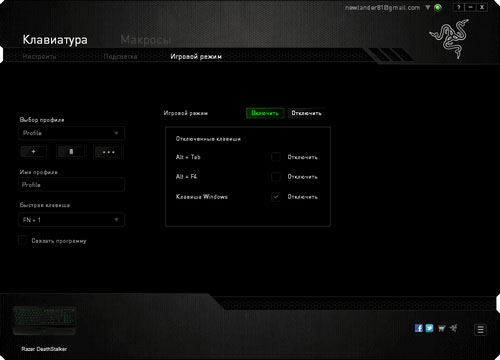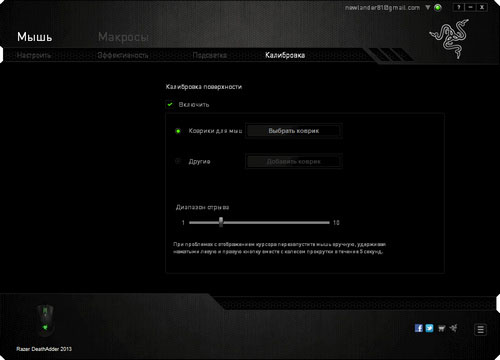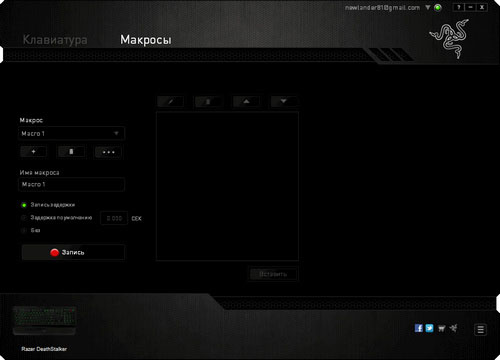Ваш город: Москва
Мыши и клавиатуры Razer: знакомство
Вступление
Компания Razer впервые «выстрелила» на рынке игровых устройств в 1999 году, выпустив мышь Boomslang, обладавшую невероятной на тот момент и вполне приличной даже сейчас точностью в 2000 точек на дюйм. Другим отличием от большинства представленных на рынке устройств стало непривычно большое для тех времен внимание к эргономике. Девизом компании выбрана фраза «for Gamers by Gamers» («геймерами для геймеров»), и сегодня мы посмотрим, насколько удобными для игроков являются современные продукты компании.
Напомним, что продуктовая линейка игровых устройств Razer ранжирована пор трем уровням: начальный Essential, средний Expert и высший Elite. Из пяти тестируемых сегодня устройств три (клавиатура Deathstalker Essential и мышки Abyssis и Deathadder 2013) относятся к начальной категории Essential, и по одному устройству относится к категории Expert (клавиатура Deathstalker) и Elite (мышь Naga 2014).
Конечно, это далеко не весь модельный ряд устройств ввода компании Razer, но для начального ознакомления достаточно и такого набора.
Клавиатуры Razer Deathstalker и Deathstalker Essential
Эти два устройства трудно рассматривать по отдельности: ведь по большому счету единственное, что отличает эти клавиатуры между собой, — это наличие подсветки клавиш у более дорогой модели Deathstalker.
Есть, конечно, еще пара мелких отличий (так, коробка Deathstalker упакована в «суперобложку», тогда как Deathstalker Essential имеет откидывающуюся крышку, также у более дешевой версии разъем USB не позолоченный), но по большому счету за исключением подсветки отличия между этой парой моделей отсутствуют.
Как нетрудно заметить, дизайн упаковки обеих клавиатур практически идентичен. Отличия сводятся к основной разнице между клавиатурами — наличию подсветки — и мелким нюансам вроде того, что на упаковке более дорогой модели выделили полную программируемость всех кнопок (что имеется и у более доступной версии), а у варианта Essential — оригинальную низкопрофильную конструкцию клавиш (которая опять же одинакова у обеих моделей).
На обороте описываются основные особенности клавиатур, которые в целом идентичны, за исключением, как вы уже наверняка догадались, подсветки.
Интересной особенностью продуктов Razer является наличие собственного девиза у каждого устройства. У клавиатур он нанесен в нижней части оборотной стороны упаковки. Для начальной модели Deathstalker Essential он звучит как «Death comes quickly» («смерть приходит быстро»), а для модели Deathstalker — «More control, more win» («больше контроля, больше побед»).
Комплект поставки включает в себя брошюры с кратким и полным руководством, пару малополезных бумажек, посвященных клавиатуре и ПО Synapse 2.0 и пару наклеек с эмблемой производителя.
Внешне при неактивной подсветке модели Deathstalker обе клавиатуры практически неотличимы. Лишь если тщательно приглядеться, можно заметить отсутствие на клавиатуре Deathstalker Essential символов регулировки подсветки на клавишах F11 и F12.
Поверхность клавиатур выполнена из шершавой пластмассы, а клавиши гладкие. Подставка под запястье несъемная, отделана под карбон. Клавиши довольно тугие, с коротким (2 мм) полным ходом, относительно тихие по сравнению с обычными мембранными клавиатурами (здесь также применена мембранная схема) — немного непривычные тактильные ощущения, но в целом подобная схема весьма понравилась. Более всего характер поведения клавиш клавиатур Deathstalker напомнил клавиатуры «ножничного» типа с коротким ходом клавиш, но усилие на клавиатурах Razer приходится прикладывать ощутимо большее (тем не менее, не скажу, что дискомфортное, хоть и предпочитаю клавиатуры с небольшим усилием срабатывания).
Сочетание оригинального начертания английского шрифта со вполне классически выписанными буквами русской локализации заметно снижает сложность привыкания к раскладке для тех, кто не владеет навыками «слепой» печати. Общая раскладка — достаточно распространенный вариант с короткой левой клавишей Shift, удобный во всем, кроме длины данной клавиши, укороченной в угоду малоиспользуемому дублю клавиши «\» (вторая такая клавиша находится слева от нижней части клавиши «Enter»).
Нижняя сторона двух клавиатур отличается только наклейками (из них, в частности, можно узнать, что потребление лишенной подсветки модели укладывается 50 мА, тогда как питание клавиатуры с подсветкой требует уже до 350 мА при напряжении питания 5 В от шины USB).
Отдельно хочется отметить длинную резиновую полоску по центру обращенной в сторону пользователя стороны клавиатуры — обычно даже в недешевых моделях ограничиваются лишь небольшими резиновыми ножками по углам. За счет этого заметно улучшается устойчивость клавиатуры на столе: несмотря на не слишком большой вес стоит клавиатура весьма надежно.
Клавиатура изначально слегка приподнята (резиновые ножки в задней части размещены на пластиковых выступах), но для увеличения угла установки можно дополнительно откинуть ножки. При этом как при убранных, так и при откинутых ножках клавиатура стоит на резиновых противоскользящих опорах.
Подсветка же вполне стоит почти что половинной переплаты в сравнению с Essential-версией клавиатуры: она имеет фирменный зеленый цвет и регулируется очень плавно (целых 20 ступеней), обеспечивая отличное удобство работы при слабом освещении. Для регулировки можно использовать как ПО Razer Synapse 2.0 (о нем мы расскажем после обзора непосредственно «железа», т.к. данный программный продукт универсален для всех устройств Razer), так и «горячие клавиши», причем яркость можно увеличивать как отдельными нажатиями, так и удержанием клавиши регулировки.
Регулировкой как подсветки, так и мультимедийных функций, занимается ряд функциональных клавиш при зажатой кнопке «Fn». Также при помощи альтернативных функций клавиш можно включать игровой режим (при этом активируется anti-ghosting на 10 одновременно нажатых кнопок и отключаются клавиши «Win») и режим записи макроса (но этим удобнее заниматься в более наглядном интерфейсе Razer Synapse 2.0).
Любую клавишу обеих клавиатур можно перепрограммировать при помощи Synapse 2.0 едва ли не на любое мыслимое действие, однако практическая ценность этой возможности снижается практически до нуля из-за отсутствия дополнительных клавиш: любая дополнительная команда лишит вас одной из стандартных кнопок.
Нашелся, впрочем, один случайно замеченный нами неприятный нюанс: на обеих клавиатурах клавиша «F1» не срабатывала при появлении ошибки на экране загрузки BIOS.
Мышь Razer Abyssis
Данная мышь является образцом аскетизма в понимании Razer: она имеет лишь базовую функциональность (две кнопки и нажимаемое колесико прокрутки) и лишена поддержки ПО Synapse 2.0, но при этом имеет довольно мощный сенсор и далекий от гуманного ценник.
Мышка подставляется в небольшой коробке, оформленной в традиционные для Razer черно-зеленые оттенки.
На обороте можно прочитать краткий перечень особенностей модели, изложенный на десяти языках (русский в наличии), а также девиз модели «back to basics» («назад к основам»).
«Фасад» упаковки можно откинуть в сторону и полюбоваться сквозь прозрачный блистер на собственно мышку.
Комплект поставки типичен для всех рассматриваемых сегодня продуктов Razer и включает в себя брошюрку с руководством, пару наклеек с эмблемой Razer и небольшой набор макулатуры сомнительной практической ценности.
Снаружи мышка не выделяется чем-то особым: разве что размер несколько крупнее, чем у большинства моделей со столь же скромной функциональностью.
Верхняя часть мышки выполнена из матового пластика soft-touch, а нижняя — из гладкого и глянцевого пластика. И тот, и другой материал приятен на ощупь, причем, что характерно, глянцевый пластик не стремится проскользнуть при хвате.
Единственным внешним «наворотом» является постоянно горящая синим подсветка эмблемы Razer на «спинке» мыши.
В целом эргономика, несмотря на симметричную конструкцию, может быть названа весьма удачной: мышка сидит в руке вполне уверенно.
С нижней стороны открывается любопытное зрелище: помимо оптического сенсора (поколение 3,5G по терминологии Razer, разрешение до 3500 dpi) там размещены два механических переключателя. При помощи одного из них можно выбрать частоту опроса мыши по USB: 125 или 1000 Гц. Второй переключает чувствительность сенсора между тремя фиксированными значениями: 450, 1800 и 3500 dpi.
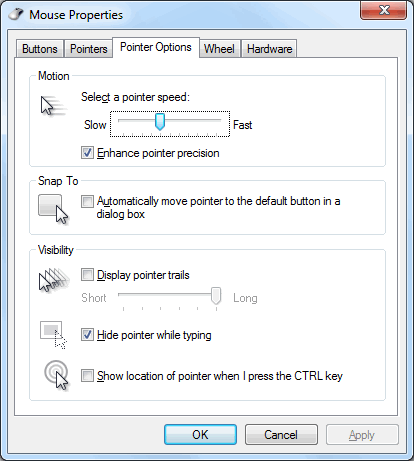
Поскольку такой выбор не отличается высокой гибкостью, точно подобрать комфортное значение чувствительности получится только путем комбинирования положения переключателя на дне корпуса с настройкой скорости указателя в свойствах ОС.
Честно говоря, данная модель произвела странное ощущение. Да, качество материалов и сборки не вызывает нареканий, а чувствительность достаточна даже для большинства взыскательных геймеров. Но просить в рознице за мышку с самой базовой функциональностью почти столько же, сколько стоит, например, мышь G500s от Logitech (тоже далеко не последний бренд в сфере устройств ввода для геймеров, надо сказать) как-то... излишне смело, что ли. На стороне примерного конкурента по цене не худшие материалы и несравнимо более высокая функциональность (куча программируемых кнопок, двухрежимное колесо прокрутки, настраиваемый вес и поддержка ПО Logitech Gaming Software с возможностями, сопоставимыми с Razer Synapse 2.0, — поддержки которого Abyssus лишена).
Мышь Razer Deathadder 2013
Первая версия мыши Deathadder была выпущена еще в далеком 2007 году. За следующие шесть лет было выпущено несколько модификаций данной игровой мышки, самой свежей из которых на момент подготовки материала является рассматривая сейчас нами модель Deathadder 2013.
Мышка поставляется в коробке, оформленной в том же стиле, что и рассмотренная выше модель Abyssus.
На оборотной стороне на разных языках перечислены основные особенности модели. Поскольку отличительных черт оказалось больше, чем у модели Abyssus, число разноязычных описаний сократилось с десяти до шести, но русский язык по-прежнему присутствует.
Данная модель также имеет открывающийся «фасад», а на откидной части можно прочесть девиз данной модели: «How do you improve on perfection» («как вам улучшить совершенство»).
Комплект поставки не имеет заметных отличий от остальных рассматриваемых сегодня устройств за исключением одного нюанса: карточки с описанием бонусов (а также процесса их получения) для игры Firefall, предлагаемых владельцам данной модели.
Форма мышки практически не отличается от предыдущих представителей серии Deathadder: это довольно крупная мышка асимметричной формы (под правую руку) с расширяющимися клавишами.
Помимо базовой функциональности из двух кнопок и нажимаемого колесика прокрутки в наличии имеется пара боковых кнопок, по умолчанию выполняющих действия «вперед» и «назад». При желании функции кнопок можно перепрограммировать с использованием ПО Razer Synapse 2.0.
Верхняя часть корпуса, включая кнопки, выполнена из твердого шершавого пластика. Он не столь приятен на ощупь, как поверхность типа soft-touch, но в отличие от нее не подвержен истиранию в ходе эксплуатации.
Можно отметить, что в нижней части обеих боковин имеются текстурированные резиновые вставки, препятствующие скольжению пальцев при подъеме мышки от поверхности. Если глянцевые боковины модели Abyssus просто не вызывали дискомфорта, то «хватательная» поверхность Deathadder 2013 очень удобна и мгновенно вселяет полную уверенность в контроле над устройством.
Вообще, удобство использования данной модели не вызывает ничего, кроме чистого и незамутненного восхищения: идеальный хват, превосходно выверенные небольшие усилия на кнопках, большие и удобные боковые кнопки, очень гибкий шнур в тканевой оплетке — каждый компонент не вызывает претензий сам по себе, а все вместе они превращаются в эргономический идеал.
При подключении к компьютеру включается постоянная подсветка колеса прокрутки и «дышащая» подсветка логотипа на спинке. Она постепенно то набирает яркость до максимальной, то плавно снижает интенсивность свечения вплоть до полного угасания. Смотрится красиво, но постоянное изменение яркости все же отвлекает, а возможности Razer Synapse 2.0 позволяют лишь отключить подсветку полностью, но не назначить ей свечение с постоянной интенсивностью.
На брюшке мыши размещен оптический инфракрасный сенсор (поколение 4G по классификации Razer, разрешение до 6400 dpi), три противоскользящих наклейки и табличка с имененм устройства, серийным номером, сертификатами и электрическими параметрами.
Главный же недостаток модели, как и в случае с мышью Abyssus — цена. Для мышки с пятью кнопками (три стандартные и две боковые) цена 3250 рублей в официальном магазине выглядит чрезмерно высокой. Примерно столько же стоят гораздо более функциональные игровые модели Mad Catz или Logitech старших линеек (зачастую помимо большей функциональности в числе кнопок предлагающие и беспроводное подключение). Впрочем, несмотря на почти вдвое более высокую в сравнении с Abyssus цену, данная модель кажется более привлекательной благодаря идеальной эргономике, поддержке ПО Razer Synapse 2.0 и паре совсем не лишних дополнительных кнопок.
Вообще, Deathadder 2013 поколебал мои прежние убеждения: я уже начал задумываться о том, чтобы поменять пачку лишних программируемых кнопок (с давних пор я использую многокнопочные модели мышек) на безупречную эргономику при разумно достаточной функциональности.
Мышь Razer Naga 2014
Последняя мышь в нашем сегодняшнем обзоре — новейшая модификация «заточенной» под использование в MMO модели Naga, в наименовании которой значится еще не наступивший 2014 год.
Некоторое время назад мы уже знакомились с подобным устройством ввода, мышкой Logitech G600, так что без сравнения с этой моделью (пусть и появившейся позднее первых вариантов Razer Naga, но с которой мы познакомились раньше) никак не обойтись.
Коробка, в которой поставляется Razer Naga 2014, оформлена в стиле упаковки мышек, с которыми мы уже познакомились выше, но отличается несколько большими размерами.
Список особенностей на обороте уместился, как и в случае с Deathadder 2013, на шести языках.
Девиз модели не попал в кадр с оборотной стороной упаковки, но, как и в случае с остальными мышками, его можно прочитать в нижней части откинутого передка. Он прост и лаконичен: «Get imba» («получи имбу»).
Внешне Naga 2014 не слишком отличается от своих предшественников в лице оригинальной Naga и Naga 2012, разве что левая боковина с батареей из 12 кнопок отличается меньшей степенью изгиба.
Корпус мышки выполнен из жесткого пластика, причем фактура верхней части более шершавая, чем на боковинах.
Колесико, в отличие от двух других рассмотренных сегодня мышек, поддерживает боковую прокрутку.
Несколько изменился и хват правой боковины, став более массивным и приблизившись по форме к Logitech G600 (правда, без появления лишней кнопки под безымянный палец).
В нижней части правой боковины имеется резиновая противоскользящая накладка (по ощущениям более эффективная, чем у Logitech G600, у которой также имеется схожий элемент).
Подсветка в целом аналогична модели Deathadder 2013: постоянная на колесике прокрутки и боковых кнопках и пульсирующая — у логотипа на спинке.
Мышка весьма габаритна из-за бокового блока кнопок, но все же несколько уступает по высоте Logitech G600. Это делает чуть удобнее хват модели от Razer, но ухудшает удобство использования основной «фишки» модели, блока из 12 кнопок на боковине.
Вообще, удобство пользования боковым блоком клавиш Razer Naga 2014 заметно уступает таковому у Logitech G600. У последнего, во-первых, больше размер блока клавиш (примерно по полсантиметра выигрыша по ширине и высоте), а во-вторых — форма клавиш куда более удобна для ориентирования на ощупь. Отличить на ощупь клавиши в соседних рядах (как по горизонтали, так и по вертикали) у Razer Naga 2014 весьма затруднительно, тогда как у Logitech G600 это даже не требует привыкания: большая площадь блока кнопок вкупе с отличающейся формой кнопок облегчают эту задачу настолько, насколько это вообще возможно.
На нижней поверхности мышки размещен оптический сенсор поколения 4G с разрешением до 8200 dpi, табличка с именем и серийным номером устройства, электрическими параметрами и сертификатами, которым соответствует устройство, а также три противоскользящих накладки.
В целом если сравнивать впечатления от Razer Naga 2014 с Logitech G600, то у первой можно отметить несколько более удобный «в общем и целом» хват и более гибкий шнур (хотя у обеих мышек он заключен в тканевую оплетку). Однако удобство применения основной особенности этих мышек — блока кнопок на левой боковине — куда лучше (хоть и все равно не идеально) у модели Logitech, которая кроме того может похвастаться лишней кнопкой и настраиваемой подсветкой.
Но также стоит отметить, что ценник на данную модель Razer выглядит наиболее близким к аналогам других производителей.
Программное обеспечение Razer Synapse 2.0
Из пяти рассмотренных нами сегодня устройств Razer не обладает поддержкой Synapse 2.0 лишь самая скромная мышка Abyssus. Главной же отличительной особенностью Synapse 2.0 является облачное хранение настроек, что с одной стороны позволило отказаться от встроенной памяти на устройствах, а с другой — получить доступ к своим настройкам на любой подключенной к Сети системе с установленным ПО Synapse 2.0.
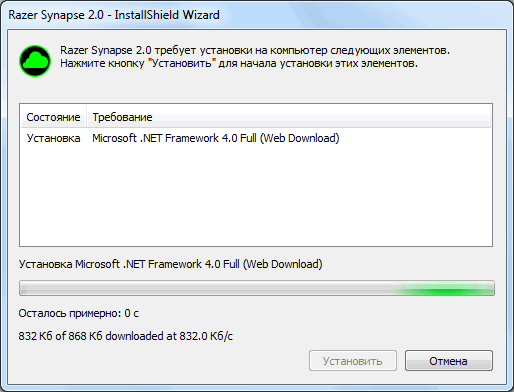
При запуске установочного пакета Synapse 2.0 установщик проверяет наличие в системе установленного Microsoft .NET Framework 4.0 и при его отсутствии загружает и устанавливает данный программный пакет.
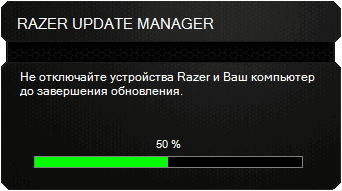
Если ПО Synapse 2.0 уже установлено в системе, и в систему добавляется новое поддерживаемое устройство Razer, то будет предложено обновить программное обеспечение для поддержки нового устройства.
Если в системе имеется несколько подключенных устройств Razer, для поддержки которых установлены соответствующие обновления ПО, то все подключенные устройства будут отображаться в левой нижней части окна программы. Для выбора устройства, параметры которого необходимо настроить, достаточно нажать на его иконку.
Стоит отметить, что для клавиатур доступно меньше вкладок с настройками: «Настроить», «Подсветка» (при наличии) и «Игровой режим», тогда как у мышек — их целых четыре («Настроить», «Эффективность», «Подсветка» и «Калибровка»).
В графе «Настроить» можно задать новые функции клавишам и создавать новые профили настроек.
Программирование функций кнопок выглядит одинаково и для мышек, и для клавиатур. Сперва выбираем настраиваемую кнопку.
При выборе настраиваемой клавиши выводится меню, в котором нужно выбрать тип команды, которую должна будет выполнять клавиша при нажатии.

Затем будет выведено подменю, предлагающее выбрать конкретное действие для данного типа команды (на скриншоте выше приведено меню при выборе пункта «изменение чувствительности» для мышки Naga 2014).
Стоит отметить, что для разных устройств одного класса возможна разная функциональность в решении одних и тех же задач:
Например, для мышки Deathadder при настройке разрешения можно выбрать лишь одно его значение (с раздельной настройкой по осям «x» и «y» при желании), настроить ускорение и выбрать частоту опроса.
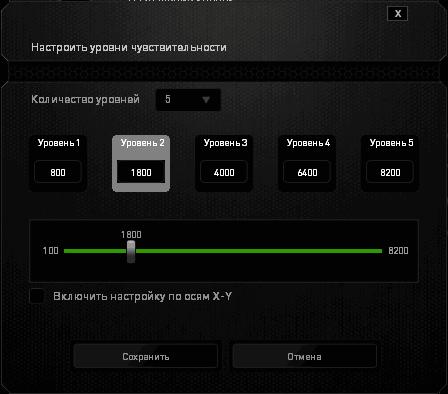
Для Naga 2014 уже можно задать число профилей чувствительности (до пяти).
Шаг изменения чувствительности мышек составляет 100 dpi — многие производители предлагают настройку с меньшим шагом, но сомневаюсь, что такая точность в установке чувствительности реально востребована на практике.
Интересно, что возможности настройки подсветки клавиатур превышают таковые у мышек: если для мышек можно только включить или выключить подсветку логотипа или колесика прокрутки, то в клавиатурах можно настроить яркость и выбрать режим подсветки.
Для обоих типов устройств доступна ранее не виденная нами функция отключения подсветки, когда монитор переходит в энергосберегающий режим.
Настройки игрового режима для клавиатуры включают в себя возможность отключить клавиши «Win» и сочетания клавиш Alt+Tab и Alt+F4 — при этом можно выбрать, какие функции отключить, а какие оставить.
Для мышек доступна интересная опция калибровки под коврик с возможностью настройки высоты отрыва, при которой сенсор перестает отслеживать перемещения.
Также для всех устройств доступна отдельная вкладка «Макросы» со стандартной, в принципе, функциональностью. После записи макроса его можно назначить на любую клавишу мыши или клавиатуры.
Итоги
Качество материалов и сборки продуктов Razer не вызывает никаких нареканий, программное обеспечение достаточно функционально и удобно в работе, а эргономика практически безупречна (за исключением модели Naga 2014, но вряд ли вообще возможно создать мышку с идеальной эргономикой и почти двумя десятками кнопок — либо одно, либо другое).
Однако покупателю неизбежно предстоит нелегкая борьба с жабой, поскольку легко приобрести либо столь же функциональные устройства значительно дешевле, либо за те же деньги получить гораздо более «навороченные» мышки и клавиатуры (а порой — и то, и другое сразу).
Так что все зависит от того, сможет ли конкретное устройство Razer зацепить конкретного потенциального покупателя. Лично мне очень понравились упругие короткоходные клавиши и устойчивость на столе обеих клавиатур серии Deathstalker (но выбрал бы я версию с подсветкой) и я просто в восторге от эргономики мыши Deathadder 2013. Кого-то же, возможно, зацепит что-то другое — например, симметричная простота мышки Abyssus.